JetBrains IDE 新旧UI切换
IntelliJ IDEA 的老 UI 以其经典的布局和稳定的性能,成为了许多开发者的首选。而新 UI 则在此基础上进行了全面的改进,带来了更加现代化、响应式和高效的用户体验。无论是新用户还是老用户,都可以通过了解和适应这些变化,提升开发效率和使用体验。
IntelliJ IDEA 官网下载
目录
- JetBrains IDE 新旧UI切换
- 新旧UI切换
- Settings
- 启用老UI
- 老 UI 特点
- 启用新UI
- 新 UI 特点
新旧UI切换
- 但如果你不喜欢当前的UI风格,本文教你如何切换
Settings
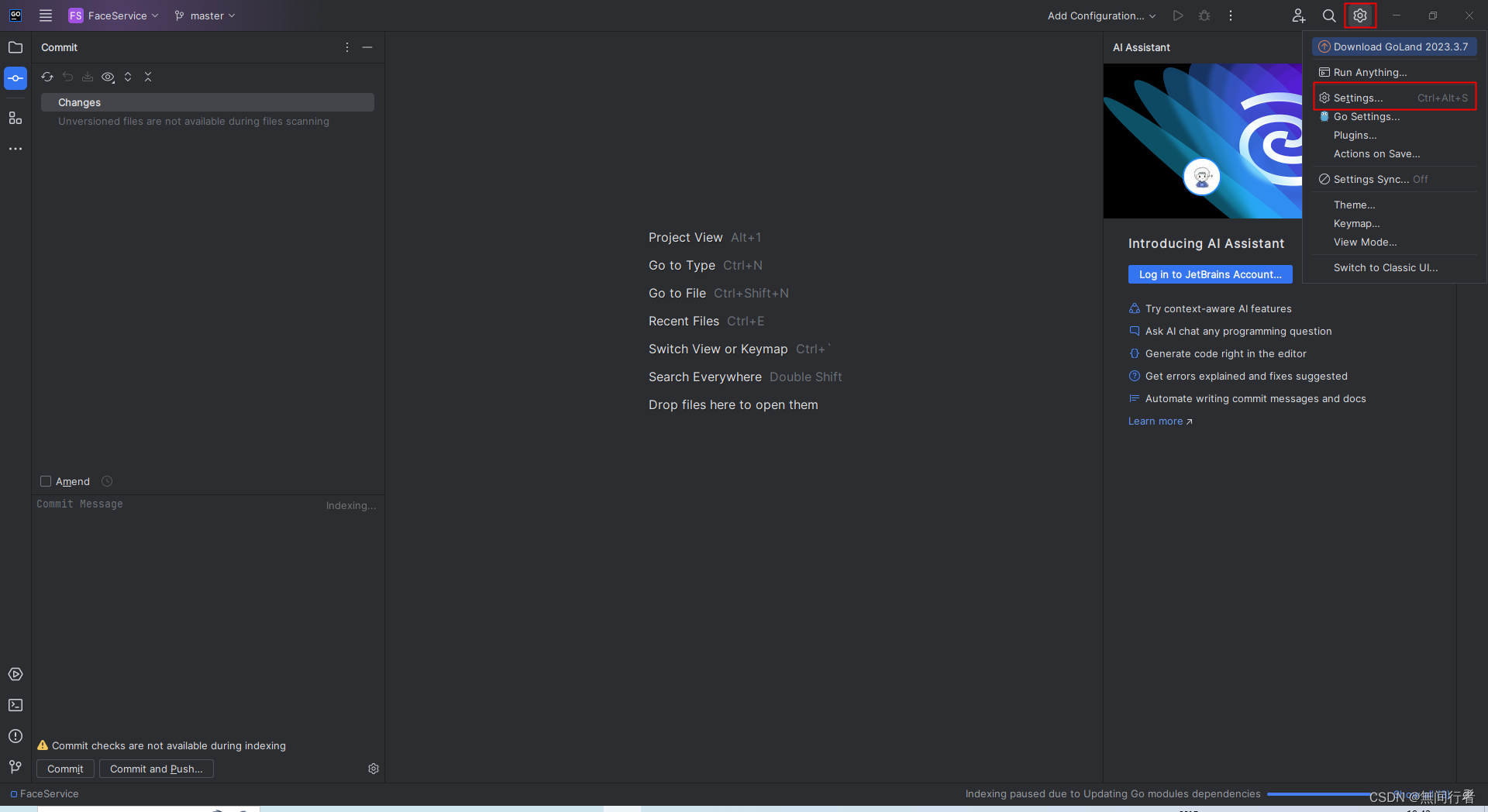
启用老UI
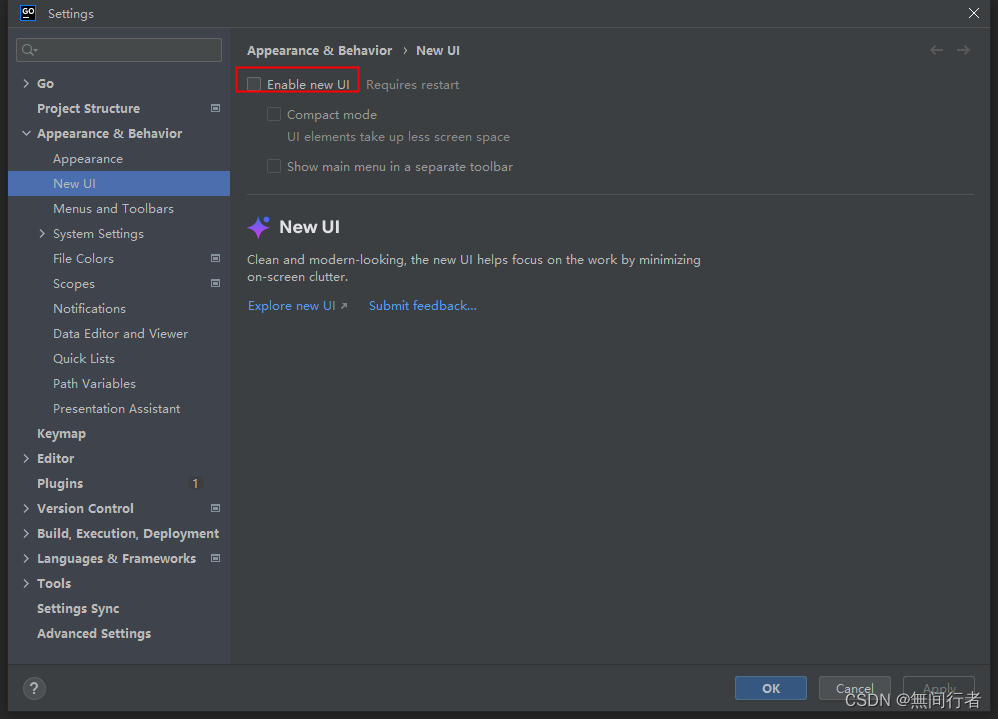
老 UI 特点
老 UI 设计经典,包括:
- 经典布局:顶部菜单栏、工具栏、侧边栏、中央编辑器区域和底部状态栏。
- 配色主题:提供Light和Darcula主题。
- 工具窗口:可固定或浮动。
- 传统图标和字体:辨识度高,但可能不适合高分辨率屏幕。
启用新UI
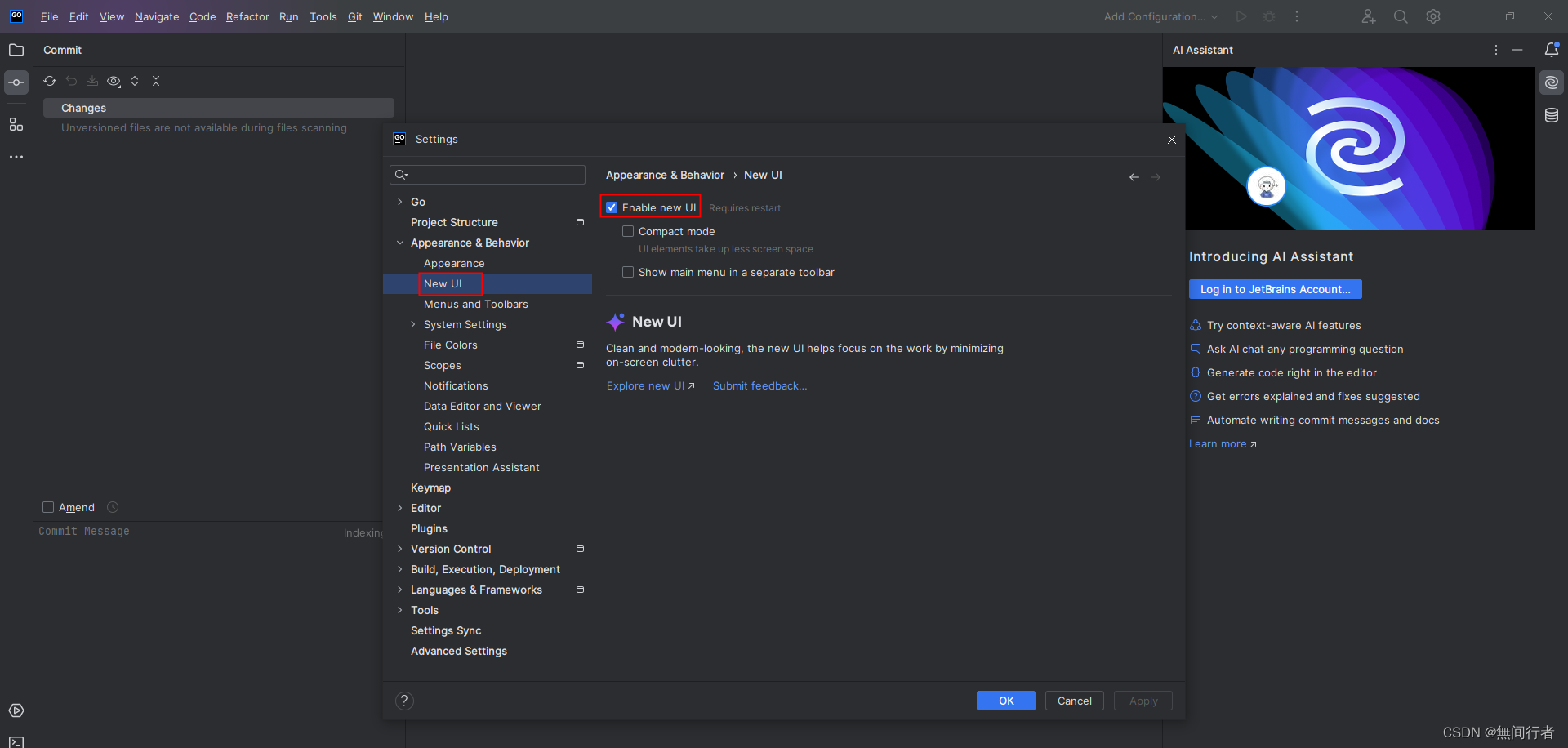
新 UI 特点
新 UI 进行了全面改进,特点包括:
- 现代化设计:扁平化图标和清晰布局。
- 响应式设计:适应不同分辨率,特别是高分辨率屏幕。
- 改进的配色方案:增加个性化选项,优化对比度和可读性。
- 集成更多功能:内置终端、改进的版本控制和数据库工具。
- 高度可定制化:用户可自定义布局、配色和快捷键。
新UI旨在提升用户体验和开发效率,同时保持高度的可定制性。


-最大N个数与最小N个数的和(C语言))





)

)
)








